iPhone: как соединить две фотографии с помощью ярлыков
Вы здесь: Главная / iPhone / iPhone: как соединить две фотографии с помощью ярлыков
Автор: Madalina Dinita 5 комментариев Последнее обновление 28 марта 2022 г.
Приложение «Фотографии» предлагает ограниченные возможности редактирования изображений. Простая задача, такая как соединение двух изображений, требует выполнения длинного списка шагов. Вот почему многие пользователи iOS предпочитают устанавливать сторонние приложения для редактирования фотографий, которые предлагают расширенные возможности редактирования изображений, такие как Snapseed, Adobe Lightroom и т. д.
Что ж, если вы не хотите устанавливать стороннее приложение, вы можете использовать встроенное приложение «Ярлыки», чтобы объединить две фотографии на iOS. Единственным недостатком является то, что процесс установки немного затянут.
Прежде всего, проверьте наличие обновлений. Обновите iOS и все свои приложения до последней версии, чтобы избежать непредвиденных проблем из-за устаревшего программного обеспечения.
Содержание
- Как собрать две фотографии на iOS с использованием приложения для сочетания
- Заключение
Как разместить две фотографии на IOS с использованием App Shortcuts
- Открыть Shortcuts Shortcuts
- Открыть 66666666666666666666666666666
- Коснитесь значка Plus
- Назовите новый ярлык « Two Photos »
- Выбрать Добавить действие
- Найдите Выберите фотографии , используя поле поиска в нижней части экрана
- Затем нажмите на Выберите фотографии , чтобы выбрать эту опцию
- Включить Выбрать несколько
- Найдите Объединить изображения и выберите этот параметр
- Убедитесь, что опция Horizontally включена
- Сохранить объединенные изображения в Последние
- Выбрать Добавить на главный экран
- Нажмите Добавить
- Приложение автоматически перенаправит вас на главный экран
- Вернуться к приложению Ярлыки
- Нажмите Готово и выйдите из приложения
- Перейдите на главный экран и откройте только что созданный ярлык
- Выберите изображения, которые вы хотите объединить
- Нажмите Добавьте , чтобы собрать их вместе
- Откройте приложение Photos и найдите новое изображение
Изображение, которое вы только что создали, объединив две старые фотографии, должно быть доступно в разделе последних фотографий.
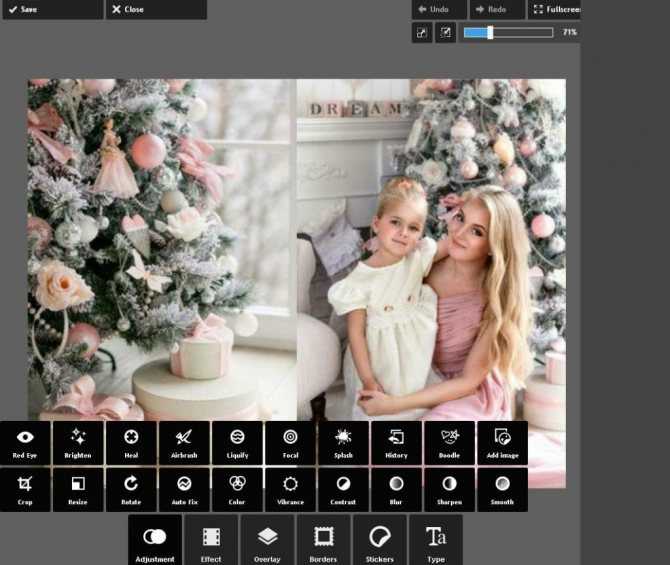
- Открыть 66666666666666666666666666666
